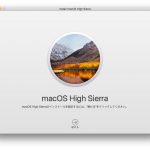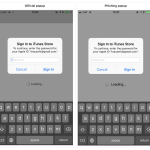こんにちは bibaです。
街を歩いていたら、偶然にも小学校時代に担任していただいた方とお会いしました。時々、私の住む街に住んでいるお子さんに会いに来るのだそうです。遠く離れて生活している先生と私が街中で会うなんてことが現実に起こるんですね・・・
さて、余談はこれくらいにして、今日はiPhoneカレンダーにスケジュールを一括登録することに取り組んだので、その手順について簡単な記事にしたいと思います。
一括登録をしたくなった理由
皆さんはスケジュール管理をどのような方法で行なっていますか?
私の場合、仕事の予定については紙ベースの予定表で、私的な予定についてはMacとiPhoneのカレンダーアプリ で確認することにしています。
アナログとデジタルの併用は便利なのですが、仕事の予定と私的な予定を別々に記録しているため、夜遅くまで仕事をしなくてはならない日に私的な予定を入れる場合は、調整するために時間がかかる場合があり、不便に感じることもありました。
できれば、デジタルに一本化したいのですが、仕事の予定を一つ一つカレンダーに登録するのが面倒に感じてしまい、なかなか実行できませんでした。
そこで、複数の予定をカレンダーアプリに一括登録できる方法はないかと調べてみることにしました。
一括登録の方法
調べてみると、CSVファイルで一括登録ができるGoogleカレンダーを経由することで、MacやiPhoneのカレンダーアプリに一括登録ができることがわかりました。
表計算アプリで決まった形式のCSVファイルを作る必要があることと、Googleカレンダーを経由することで、カレンダーアプリにスケジュールを一括登録することができるというのです。
MacユーザーでもGoogleカレンダーをメインにしてスケジュール管理をしている方が多いのは、もしかするとこうしたことが影響しているのかもしれないと思いました。
Googleカレンダーをメインにしておけば、一括登録したスケジュールをさらにMacやiPhoneのカレンダーに登録する作業を省くことができ、その分だけ作業量を減らすことができますもんね。
一括登録の手順
手順を整理すると
1)表計算アプリ等でCSVファイルを作成する。
2)GoogleカレンダーでCSVファイルを読み込む。
左下の「他のカレンダー」→「カレンダーをインポート」
3)GoogleカレンダーからiCalファイルを書き出す。
右上の歯車マーク→「設定」→左上「カレンダー」→「カレンダーをエクスポート」
4)カレンダーアプリでiCalファイルを読み込む。
という感じになります。
作業における留意点
注意が必要なのは、「表計算アプリ等でCSVファイルを作成」するところでした。
読み込むCSVファイルの形式
私の場合、CSVファイルであればいいと思って、形式どおりにファイルを作成しなかったため、うまく読み込むことができませんでした。
必須のヘッダーは「Subject」「Start Date」の2つだけです。他のヘッダーは省略できますので、ご安心ください。もちろん、細かい指定もできます(手間はかかります)。
なお、形式について、次のサイトに詳しく書いてありますので、参考にしてください。
Start Date(予定の開始日)の書き方
ここでも私はつまずいてしまいました。予定開始日の日付の書き方がGoogleカレンダーで読み込める形式に整えていなかったからです。
最初に私がは日付「10月1日」を「10/1」を書いて、Googleカレンダーに読み込ませようとしました。しかし、真面目なプログラムであるGoogleカレンダーはまったく読み込んでくれません。
次に、「10月1日」を「2017/10/1」をしました。これなら大丈夫だろうと思ったのですが、やっぱりダメでした。
最終的にGoogleカレンダーが読み込んでくれたのは「10月1日」を「2017/10/01」と表記したファイルでした。Googleカレンダーの説明をきちんと読んでから取り組めば、簡単にできたと反省しています。
読み込むiCalファイルが複数できる
カレンダーをエクスポート」を選択すると、zipファイルが作られます。これを解凍すると、iCal形式のファイルが入ったフォルダーができあがります。
問題は、それが複数できあがることです。カレンダーの種類の数だけできるかもしれませんが、その辺はよくわかりません。私の場合は、一番最後にあったファイルが目的のものでした。私の場合、今回登録したスケジュール以外のカレンダーをGoogleカレンダーで使っていたのが影響しているのかもしれません。
ちなみに、今回の作業では、CSVファイルを作成するために、クラウド上で作業できるGoogleスプレッドシートを使ってみました。操作方法にまだ慣れていない状態でしたが、特に不便を感じることなく使うことができました。また、時間があったら使ってみようと思いました。